
 |
|
|
Главная --> Промиздат --> Построение моделей технологопроцесса Гиперссылки позволяют получить доступ к связанной информации со страницы Справка. Пользователь вашей страницы Справки может просто щелкнуть на ссылке, чтобы открыть другой файл. Например, это может быть файл HTML, рисунок, текстовый документ или страница Web. ► Подсказка Последовательная вставка ссылок Если вы хотите добавить ссылки в вертикальный список, нажмите кнопку Добавить связь, затем нажмите на кнопке Параграф, затем - Связь. Добавление параграфа препятствует горизонтальному последовательному добавлению ссылок. Вставка гиперссылок 1. Откройте Редактор документации. 2. В зависимости от того, хотите ли вы добавить гиперссылку в итоговую информацию набора инструментов или в итоговую информацию конкретной группы инструментов, щелкните Итоговая информация или щелкните Группы инструментов, выберите группу в закладке Содержание, затем выберите Итоговая информация. 3. Нажмите на кнопке Добавить связь, чтобы добавить ссылку на файл или сайт сети Web. 4. Наберите путь доступа к названию файла или странице Web. Название файла может относиться к рисунку, например, файлу BMP или JPEG, либо это может быть файл формата XML. При создании ссылки на страницу Web, набирайте полный адрес страницы (http: ...). 5. Наберите Название, которое будет отображаться как текст для ссылки. 6. Нажмите Готово. 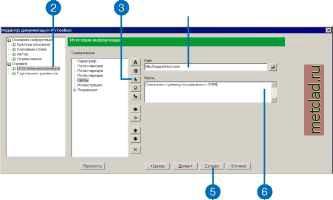 Вы можете добавлять иллюстрации непосредственно в итоговую информацию своего набора или группы инструментов. Иллюстрации помогают пояснить информацию, приведенную в тексте итогового сообщения. ► Подсказка Альтернативные способы добавить рисунки Чтобы сохранить место на вашей странице Справки или спрятать иллюстрации, которые пользователю не нужно видеть сразу же, вы можете добавить иллюстрацию в виде гиперссылки или добавить иллюстрацию в подраздел с тем, чтобы она отображалась только в том случае, если открыт подраздел. Добавление иллюстрации 1. Откройте Редактор документации. 2. В зависимости от того, хотите ли вы добавить иллюстрацию в итоговую информацию набора инструментов или в итоговую информацию конкретной группы инструментов, щелкните Итоговая информация или щелкните Группы инструментов, выберите группу в закладке Содержание, затем выберите Итоговая информация. 3. Нажмите на кнопку Иллюстрация, чтобы добавить путь доступа к иллюстрации, которая будет отображаться непосредственно на странице Справка. 4. Наберите Путь к иллюстрации или нажмите кнопку Обзор, щелкните на стрелке вниз Искать в в диалоговом окне Открыть, и перейдите к месту хранения иллюстрации на диске. Выберите иллюстрацию и нажмите Открыть. 5. Щелкните в текстовом окне Название и наберите имя для иллюстрации. Название будет отображаться, когда указатель мыши будет удерживаться над рисунком. 6. Нажмите Готово. 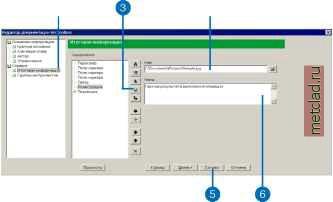 Подразделы -это расширяемые разделы текста, которые могут включать любые элементы, например, иллюстрации, метки маркера, параграфы, гиперссылки или дополнительные подразделы. ► Добавление подразделов 1. Откройте Редактор документации. 2. В зависимости от того, хотите ли вы добавить подраздел в итоговую информацию набора инструментов или в итоговую информацию конкретной группы инструментов, щелкните Итоговая информация или щелкните Группы инструментов, выберите группу в закладке Содержание, затем выберите Итоговая информация. 3. Нажмите на кнопке Подраздел, чтобы добавить раскрываемый раздел. 4. Наберите название для заголовка подраздела. 5. Нажмите любые кнопки, чтобы добавить элементы к подразделу (к примеру, иллюстрацию или параграф). 6. Нажмите Готово. 
|